블로그 웹마스터도구 등록하는 법 총 정리
블로그 웹마스터도구 등록하는 법을 한방에 정리해볼까 합니다. 이미 블로그를 하시고 계시는 분들에겐 쉬운 일이지만 블로그라는 것을 처음 해보거나 혹은 SEO작업이 익숙하지 않은 분에게는 마냥 어려운 것이 SEO 작업이고 그 중에서도 웹마스터도구 등록은 중요하기도 하고 어렵기도 한 영역입니다. 그럼 이제부터 웹마스터도구 등록하는 법에 대해 알아보도록 하겠습니다.
블로그 웹마스터도구란 무엇인가?
일단 블로그 웹마스터도구란 무엇인지에 대해 알고 등록을 하던지 말던지 하겠죠? 웹마스터도구라는 것은 사이트 운영자로 하여금 사이트의 검색 반영 및 검색 제외를 위해 반영 현황을 모니터링 할 수 있도록 서비스를 제공하는 검색엔진의 프로그램을 말합니다.
입장을 바꿔서 사용자 입장에서 보면 우리가 운영하는 사이트의 검색 반영이 잘되도록 검색엔진 웹관리 프로그램에 사이트 검색에 필요한 사이트 맵 등을 제출하고 이 사이트 식별에 대한 정보를 정확히 입력해주는 한마디로 원활한 검색엔진 반영을 위한 등록 시스템이란 의미가 됩니다.
물론 우리가 사이트나 블로그를 만들게 되면 기본적으로 검색엔진은 그것을 크롤링해서 받아갑니다. 하지만 워낙 사이트 들이 많아서 원활한 반영이 잘 이루어지지 않는 경우가 많은데요 가만히 기다릴 것이 아니라 직접 등록하는 것이 좋겠죠?
블로그 등록을 하기 위한 블로그 웹마스터도구는 어디에 있나?
웹마스터도구는 거의 대부분의 검색엔진에서는 다 제공하고 있는 서비스입니다. 그러니까 네이버에도 있고 구글에도 있고 빙에도 있고 다음 에는 자기들이 알아서 등록한다고 하는 서비스가 있긴 한데 잘되고 있는지는 솔직히 잘 모르겠습니다.^^
그러니까 블로그를 이제 막 개설한 분이시라면 적어도 주요 검색엔진에는 등록을 하시는 것이 좋습니다. 대부분의 블로거들은 국내의 경우 네이버와 구글에 등록을 합니다. 빙은 실제로 유저가 많다지만 우리나라의 경우는 너무 이용자가 적어서 글로벌이 아니시라면 패스하셔도 되겠습니다.
그럼 대표적인 블로그 웹마스터도구인 네이버웹마스터도구와 구글 서치콘솔(이름만 다를 뿐 웹마스터 도구임) 등록 방법 중 대표로 네이버 웹마스터 도구 등록하는 법을 알아보도록 하겠습니다. 원리는 대부분 대동소이합니다.
네이버 블로그 웹마스터도구 등록하기
1단계 네이버 웸마스터도구 사이트로 접속하고 네이버 로그인을 한다.
https://webmastertool.naver.com/
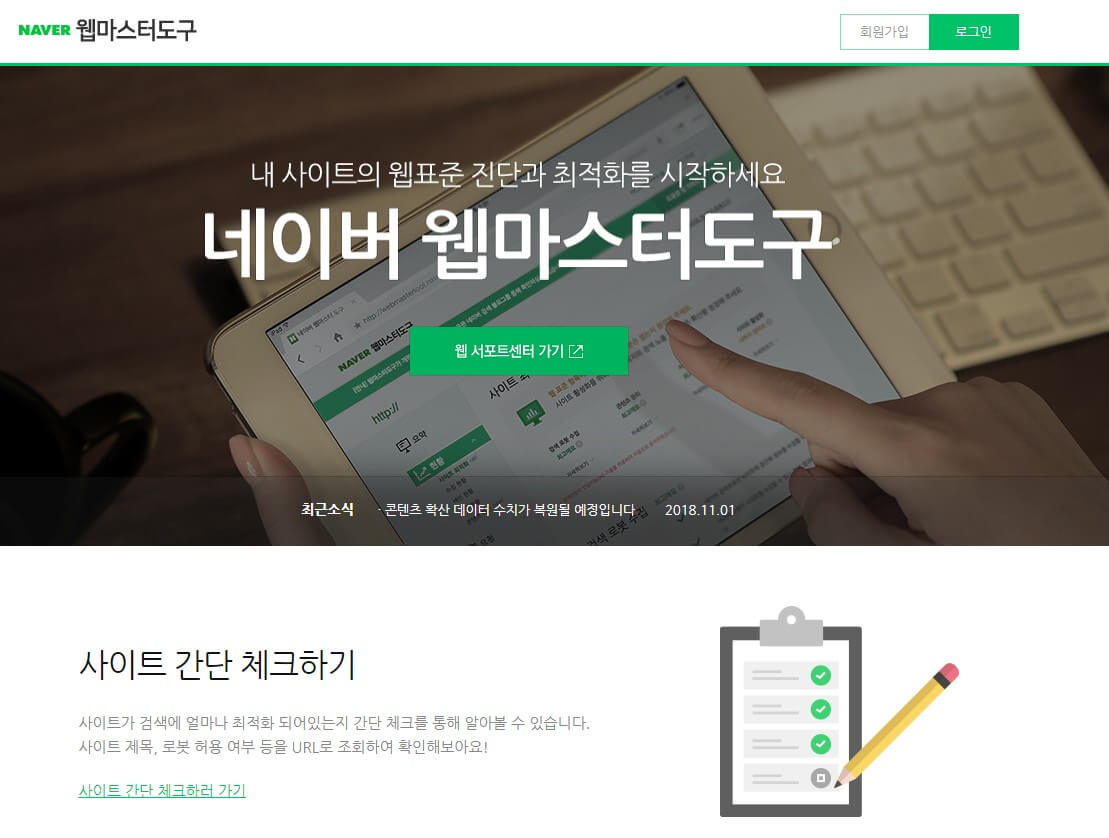
2단계 사이트 주소를 넣고 추가 버튼을 누른다.
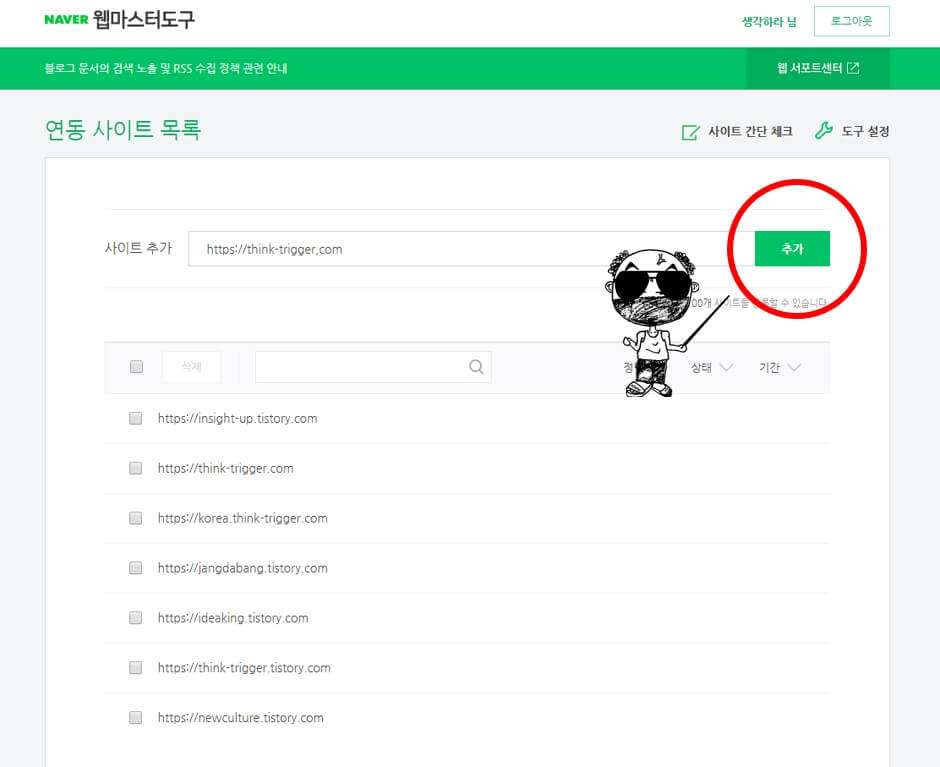
3단계 사이트 소유확인을 합니다.
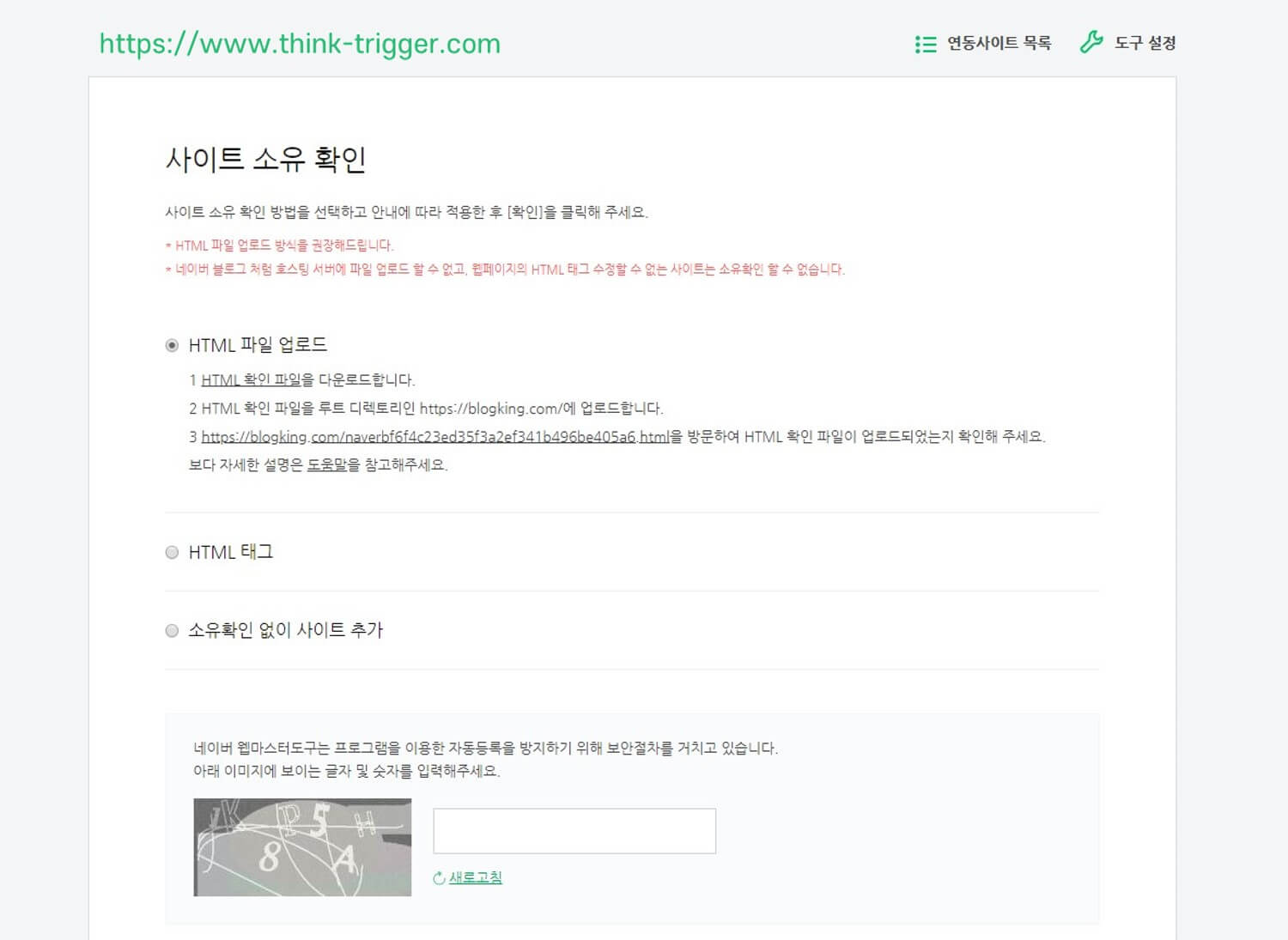
소유권 확인을 하는 방법은 HTML 파일 업로드하는 방식과 태그를 입력하는 방식으로 나뉘는데 대부분은 HTML 태그를 본인 블로그의 HTML 문서에 끼워 넣는 방식으로 진행을 합니다. 그러면 네이버웹마스터 창에서 태그 형식을 누르고 나면 이렇게 복사할 태그가 뜹니다.
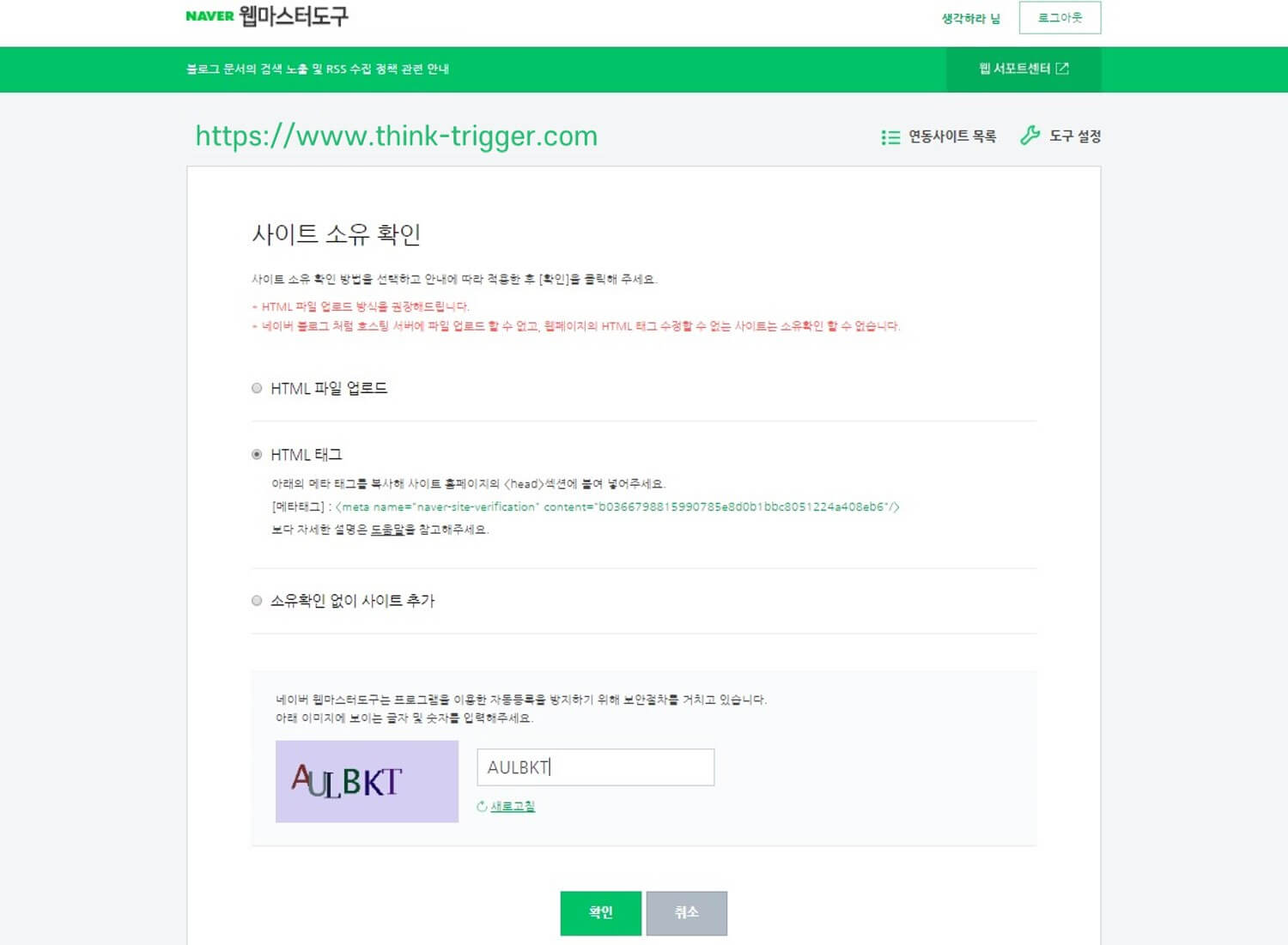
저 태그를 복사 컨트롤 V 하시고 저 창은 그냥 둔 채로 자신의 사이트로 새 창에서 이동합니다. 이제 자신의 사이트에 저 태그를 넣어주면 됩니다.
– 워드프레스는 HTML 편집이 서툴 경우 플러그인을 사용하시면 됩니다. 플러그인 검색에서 Insert Headers and Footers 를 검색하셔서 설치 후 저 태그를 넣어 주시면 간단하게 해결됩니다.
– 티스토리 같은 경우는 [사용자관리 페이지 → 꾸미기 → 스킨편집→ html편집] 요렇게 들어가셔서 저 태그를 최상단에 있는 <head>와 </head> 사이에 붙여 넣기를 해주시면 됩니다.
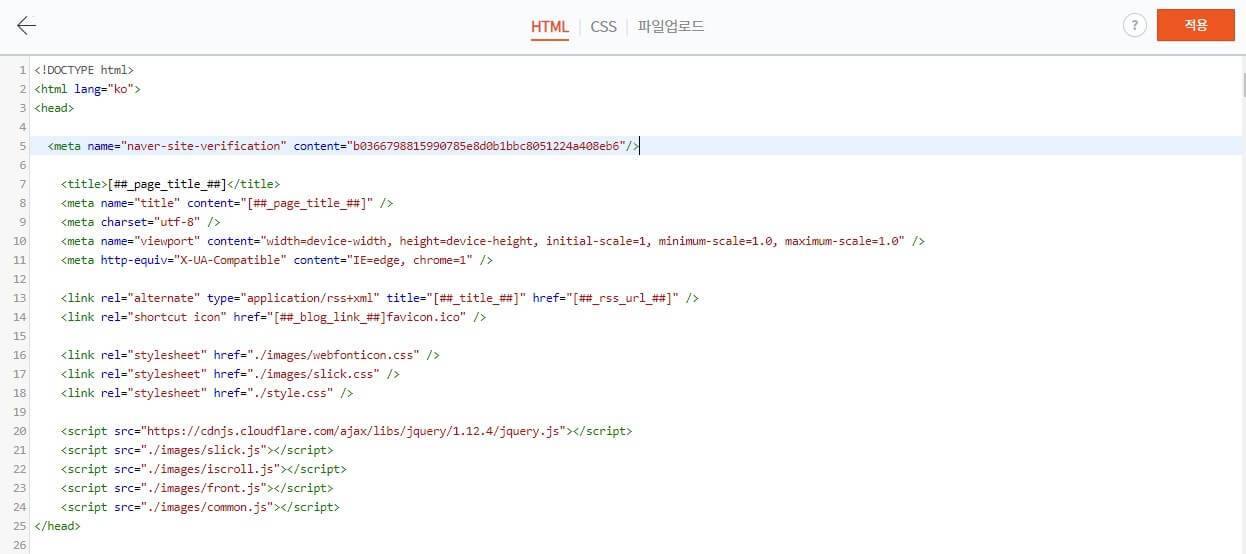
여기서 가능하다면 사이트제목, 사이트 키워드, 사이트 설명과 같은 메타태그를 함께 삽입하면 좋은데 필수 사항은 아니며 사실 그것까지 잘 넣는 분이면 이런 설명을 보고 계실 필요가 없겠죠? 어쨌든 이제 태그를 넣고 적용 버튼도 누르셨으면 네이버로 이동하시면 됩니다. 아직 소유권확인이 끝난 게 아니니까요
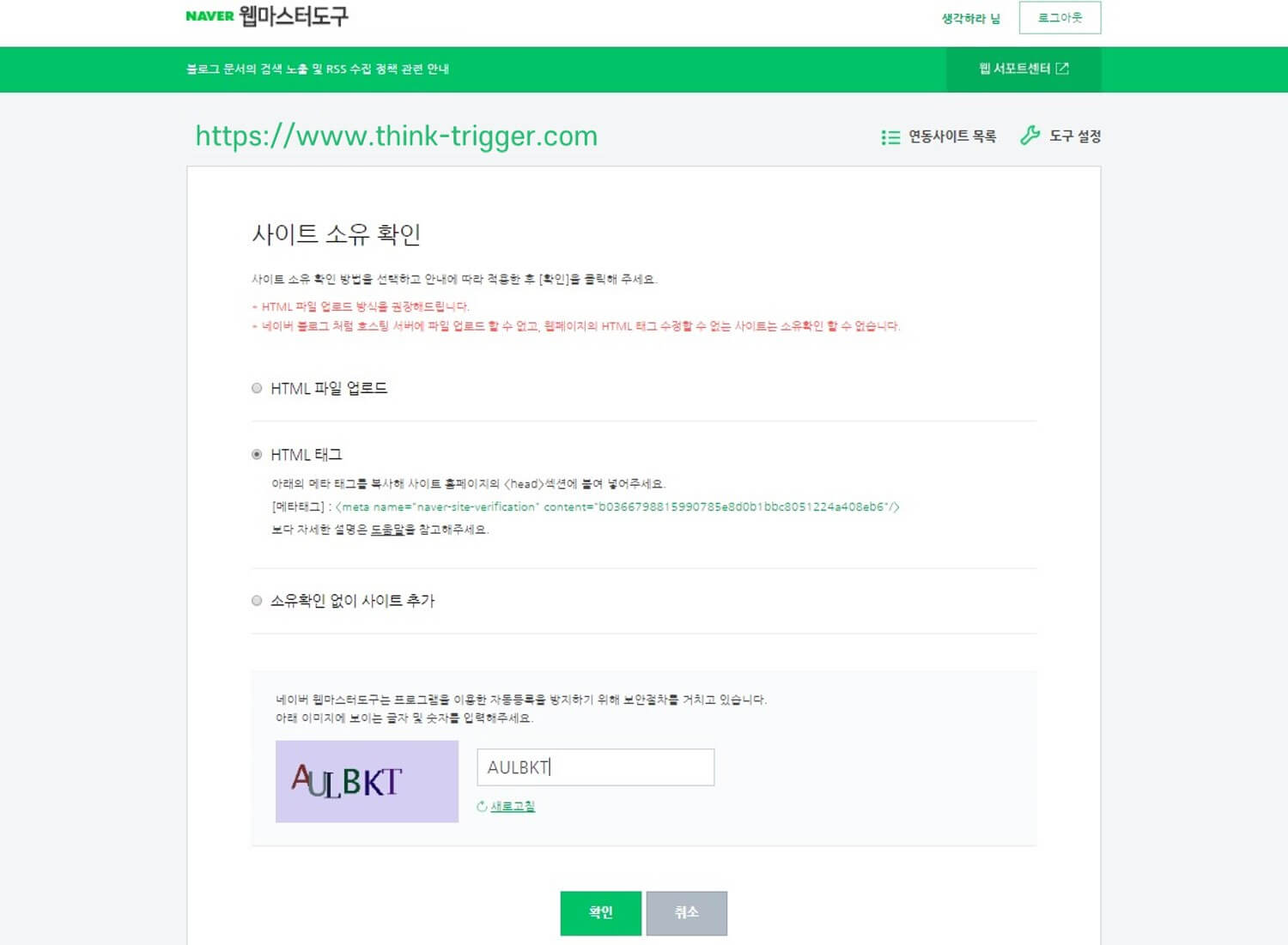
이제 저 아래에 있는 자동등록 방지 암호를 따라서 입력하고 확인을 누르면 소유권 확인 창으로 넘어가게 됩니다.
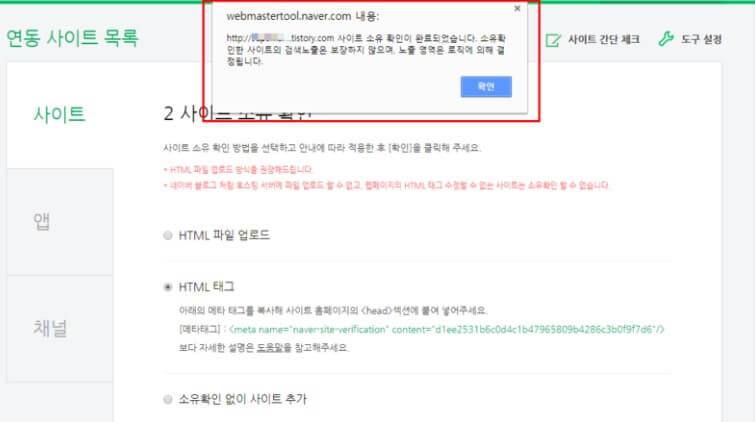
확인을 누르면 이제 본인의 소유권이 인정됐다는 창이 뜨면서 사이트가 등록되었음을 확인할 수 있습니다. 이제는 소유권 확인이 됐으니 남은 RSS 등록과 사이트맵 등록을 해봅시다.
RSS 등록하기
RSS에 대한 정의는 이렇습니다. 네이버 사전에 의하면
RSS는 ‘Really Simple Syndication’ 또는 ‘Rich Site Summary’의 약자로, ‘매우 간단한 배급’ 또는 ‘풍부한 사이트 요약’이라 한다. RSS는 그 자체로 풀 텍스트가 아니라, E-mail 리스트처럼 헤드라인만 볼 수 있도록 하고, 원할 경우 클릭을 통해 해당 페이지로 들어갈 수 있게 해주는 서비스다.
온라인상에 콘텐츠를 배열하는 HTML과 이를 전송해주는 E-mail의 장점을 하나로 묶은 기술로, 언론사 홈페이지나 블로그 등의 업데이트 정보를 한꺼번에 모아서 보내거나 받아볼 수 있는 서비스다. RSS를 사용하면 웹사이트 운영자는 별도로 콘텐츠를 구성하거나 E-mail 발송 작업을 하지 않고도 사용자들에게 정보를 전달할 수 있다.
사용자 입장에서는 여러 웹사이트를 일일이 방문하지 않아도, 새로운 내용이 업데이트 될 때마다 한 자리에서 쉽고 편리하게 알 수 있다는 장점이 있다. 이해가 되셨나요? 쉽게 말하면 내 사이트의 업데이트 내용을 원활하게 검색엔진에 보내주기 위한 서비스다 라고 보시면 됩니다. 그럼 이제 등록해볼까요 어렵게 생긴 용어지만 생각보다 간단합니다.
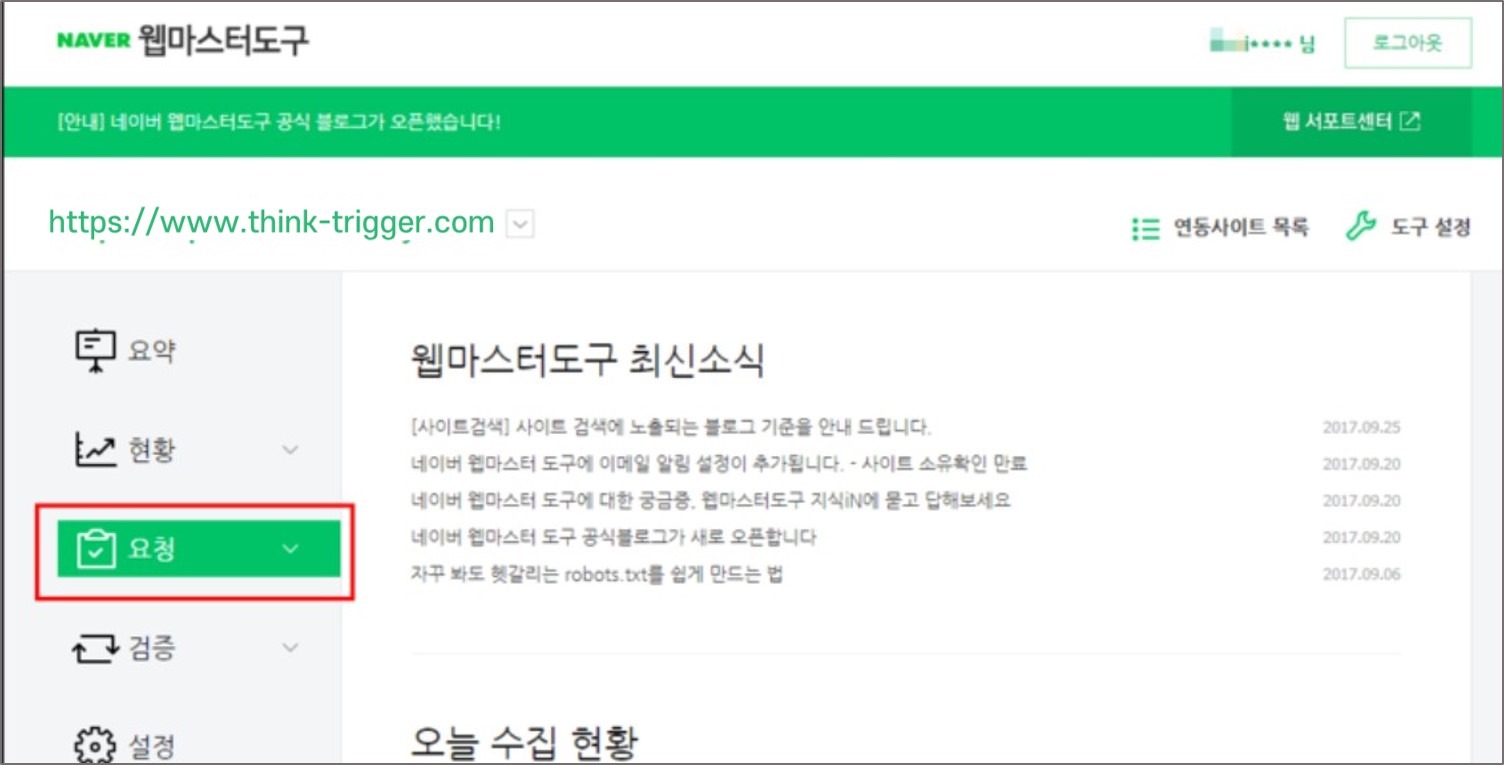
왼쪽에 요청을 클릭하신 후 RSS제출을 눌러주세요
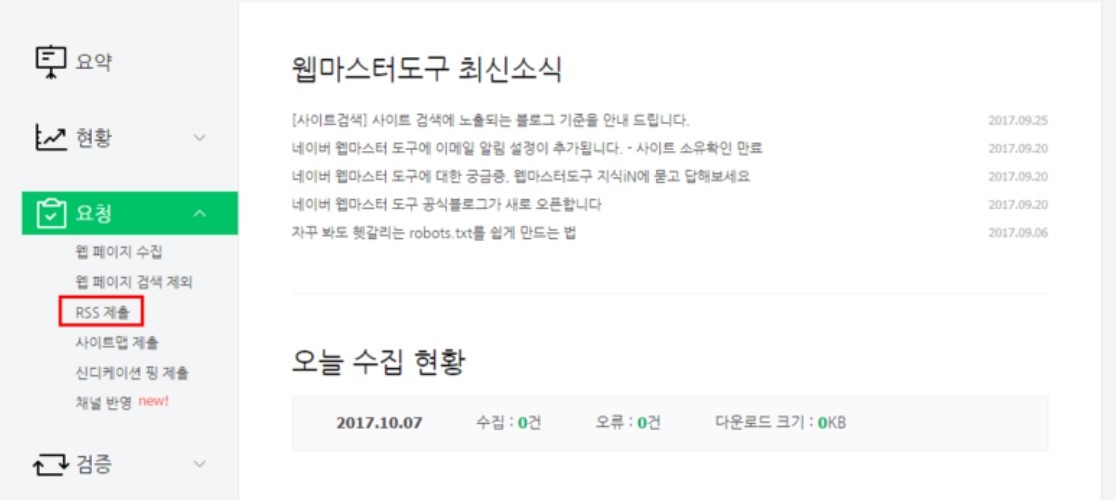
그러면 RSS 제출하라는 창과 함께 주소를 적어 넣는 란이 나오는데 이때 당황하지 마시고 자신의 사이트 주소를 적어주시고 끝에 ‘/rss’를 붙여 넣고 확인을 누르시면 됩니다. 참 쉽죠?
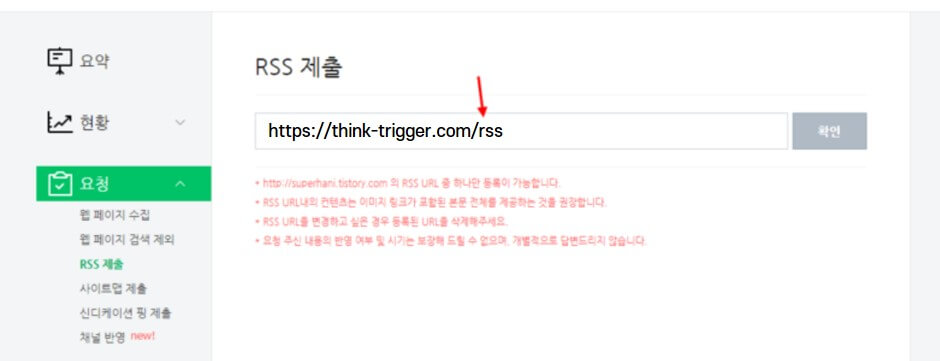
이렇게 적어주고 확인을 누르면 끝입니다. 특별한 경우가 아니고서는 대부분 이렇게 하면 적용되니 걱정 마시고 한번 해보세요 아닌 경우는 여기서 일일이 설명하기가 힘드니 구글에서 검색하시면 자세한 내용이 많이 있으니 참고하시기 바랍니다.
사이트맵 제출하기
이제 RSS까지 제출했으니 남은 것은 사이트맵 정도입니다. 구글 같은 경우는 특별히 사이트맵을 제출 안 해도 잘 잡아내는데 네이버는 쫌 까리한 부분이 있어서 사이트맵까지 제출해주는 것이 좋습니다. 사실 제출하는 게 문제가 아니고 잘 반영을 안 해주는 게 문제죠 (네이버는 각성하라!!!)
RSS까지 제출하셨으니 RSS 제출 밑에 메뉴에 사이트맵 제출 메뉴가 있습니다. 그것을 클릭하시고요 사이트맵을 제출하시면 되는데 이때 워드프레스 같은 경우는 플러그인을 사용하여 사이트맵을 생성하고 그것을 기입해주시면 되는데요
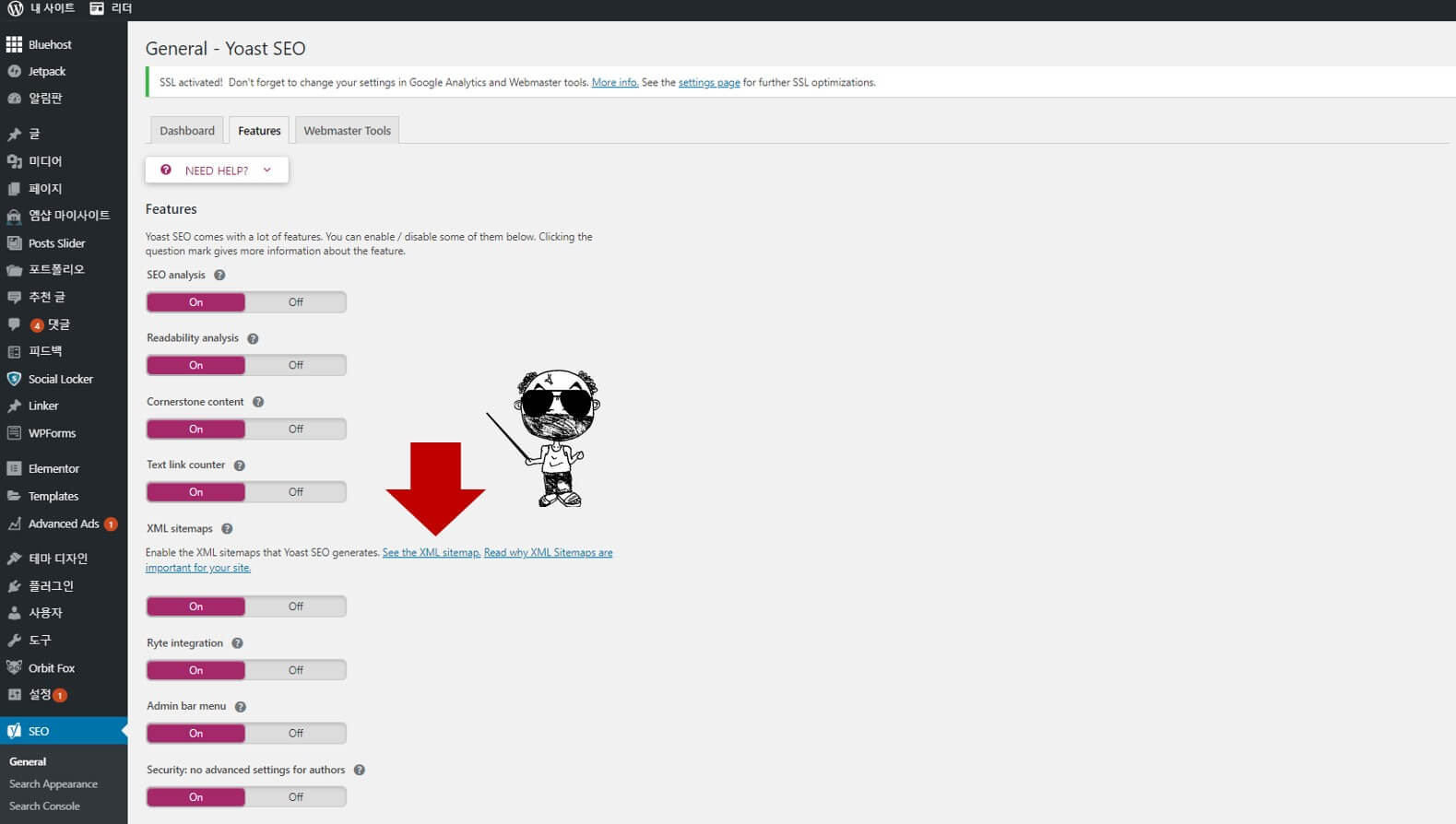
보시는 바와 같이 대부분 설치를 하셨을 (아니 해야 되요 안 했다면 설치하세요) YOAST SEO 플러그인을 활용하시면 됩니다. 관리화면에서 SEO메뉴중 일반 설정(GENERAL)을 고르시면 위와 같은 화면이 나옵니다 그럼 그 중에 Feature 부분을 누르시고 붉은색으로 된 아래 메뉴들 중 XML Sightmap 버튼이 있습니다 그것이 ON으로 되어있는 것을 확인하시고 물음표를 클릭하십시오
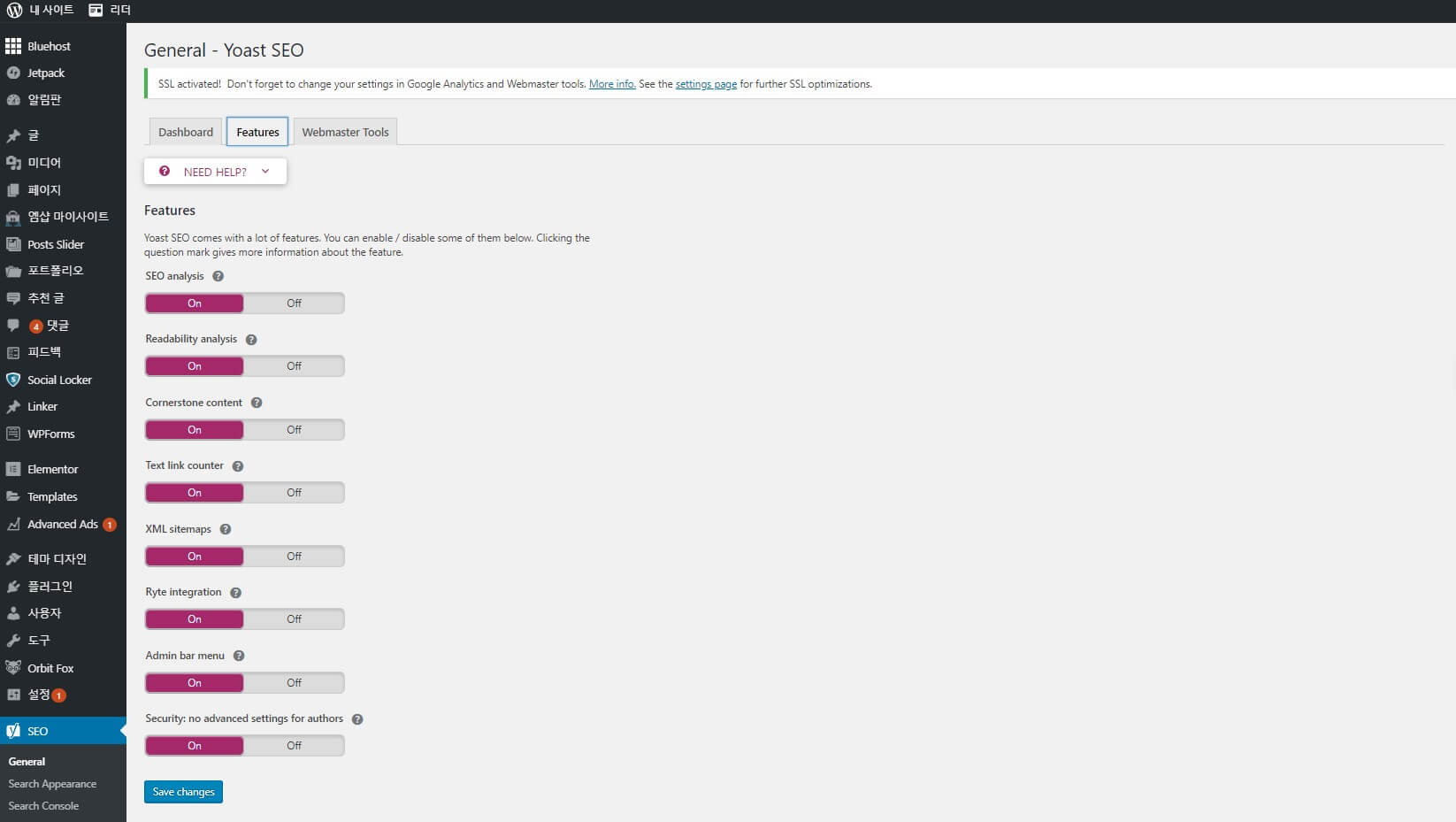
그러면 보시는 바와 같이 알림 줄이 나오는데 그 중에 ‘See the XML sitemap’ 부분을 클릭하세요
그러면 다음과 같은 창이 뜨는데 여기서 그 화면의 주소창을 확인하시면 됩니다 거기에 표시된 주소를 보시면 사이트 주소 뒤에 /sitemap_index.xml 이 붙어 있을 겁니다. 그럼 그 부분만 복사한 다음 다시 네이버 웹마스터도구 사이트맵 제출 화면으로 돌아가주세요
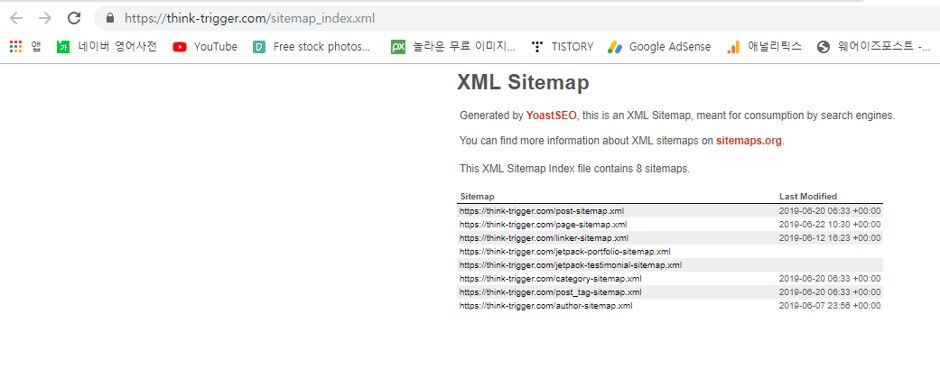
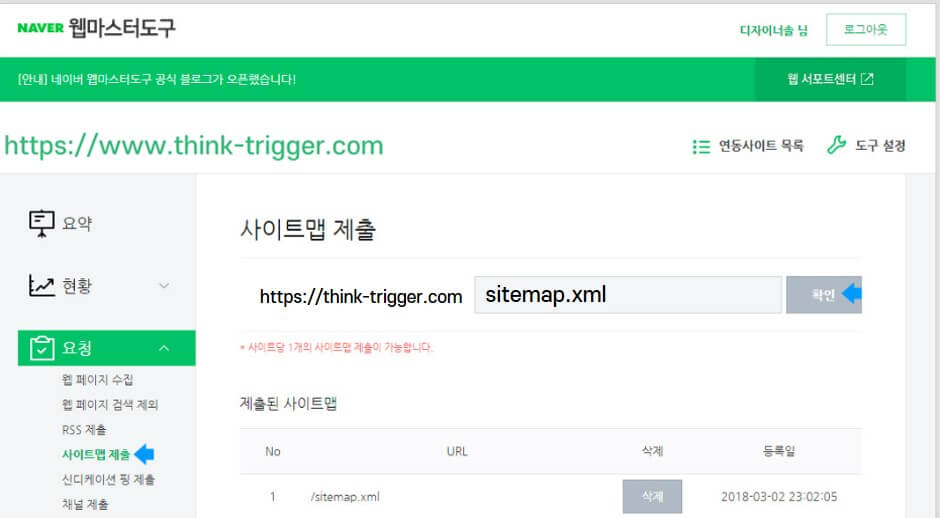
그러면 아까 복사한 주소를 가지고 위의 주소 찍는 곳에 붙여 넣기를 해주시면 됩니다. 사이트 주소를 다 넣는 게 아니고 뒷부분만입니다. 이렇게 하면 워드프레스는 끝입니다. 그러면 다음은 티스토리를 알아보겠습니다. 티스토리는 워드프레스와는 다르게 플러그인을 사용할 수 없어 따로 사이트를 이용해야 하기 때문에 여기서 설명을 드리겠습니다.
티스토리 사이트맵 제출하기
티스토리는 말씀 드린 것처럼 별도의 사이트를 활용해서 사이트맵을 생성할 수 있습니다. 사이트는 무료로 운영되는 곳이 많이 있는데 그 중에 저는 http://www.web-site-map.com을 예로 설명 드리겠습니다. 검색하시면 많이 나옵니다. 그리고 사용 방법도 대부분 비슷합니다.
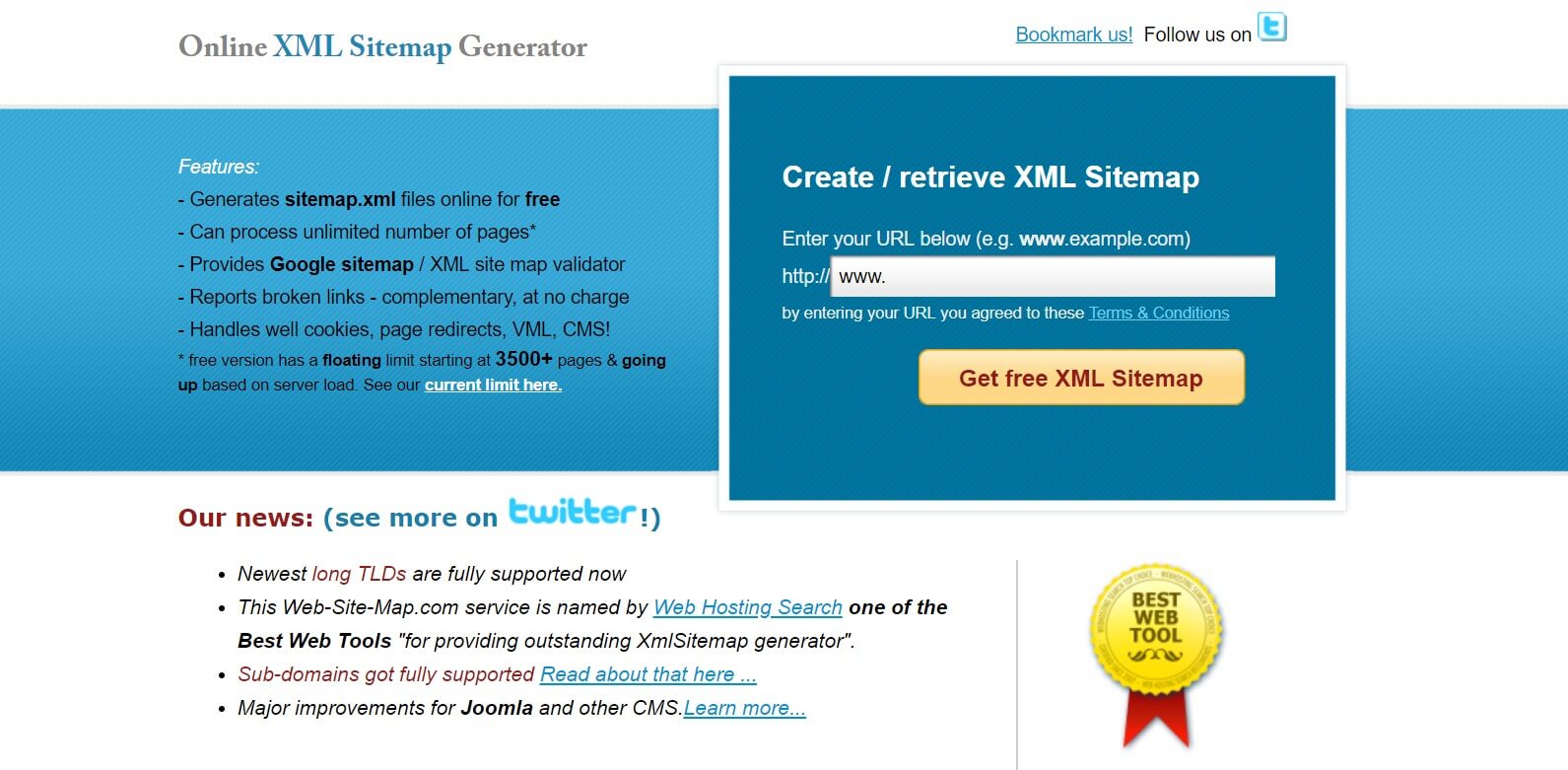
보시는 바와 같이 사이트에 접속하면 대표 화면에 사이트 주소를 넣는 곳이 있습니다. 저곳에 여러분의 사이트 주소를 입력하시고 바로 아래 버튼을 누릅니다.
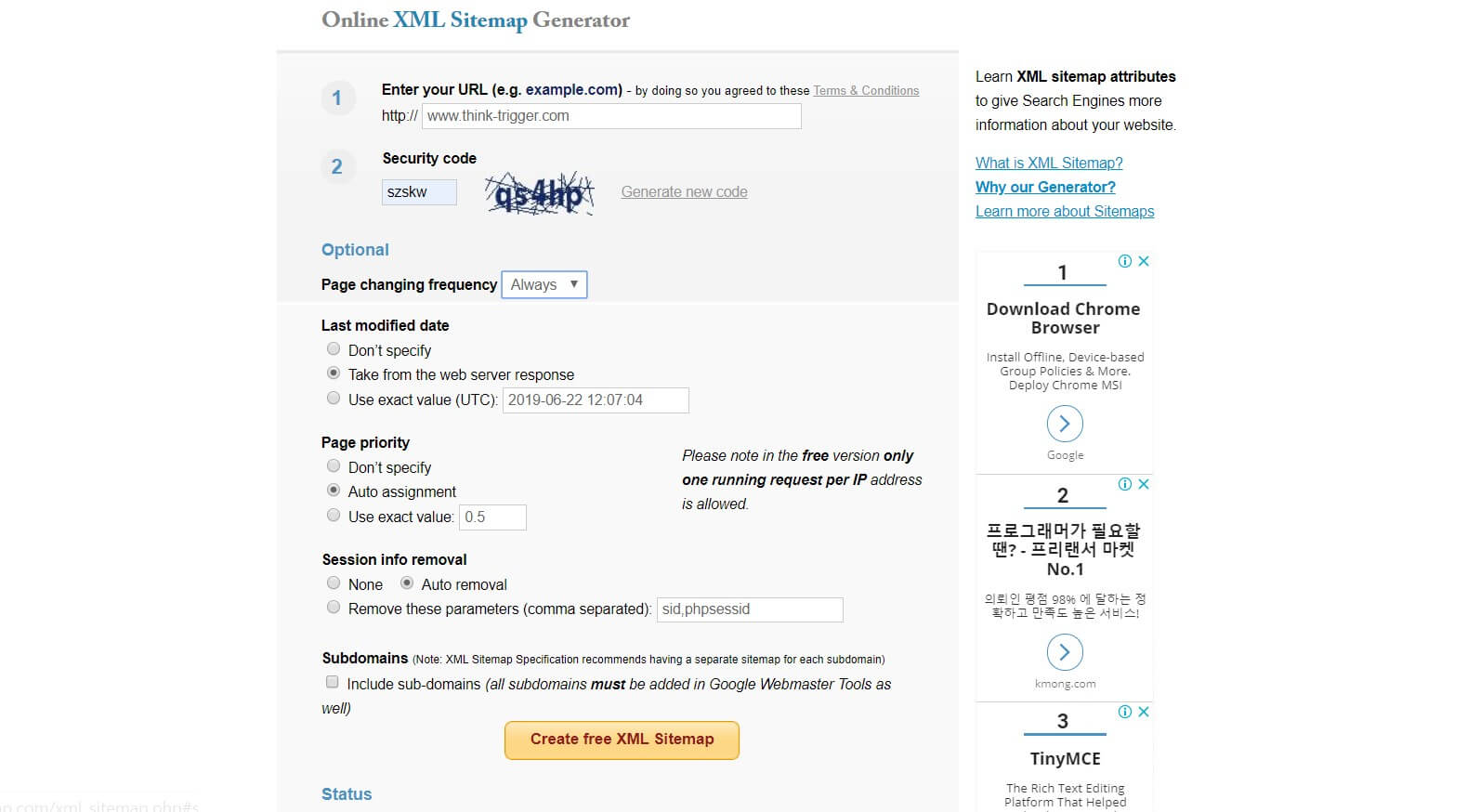
시큐리티 코드를 입력하시고 맨 아래에 있는 최종 생성 단추를 누르시기 전에 중간에 있는 Page changing frequency 부분에서 선택 버튼을 통해 always를 선택하시고 최종 생성단추를 눌러주시기 바랍니다. 페이지가 많을수록 시간이 걸리는데 보통 1분 정도 걸립니다.
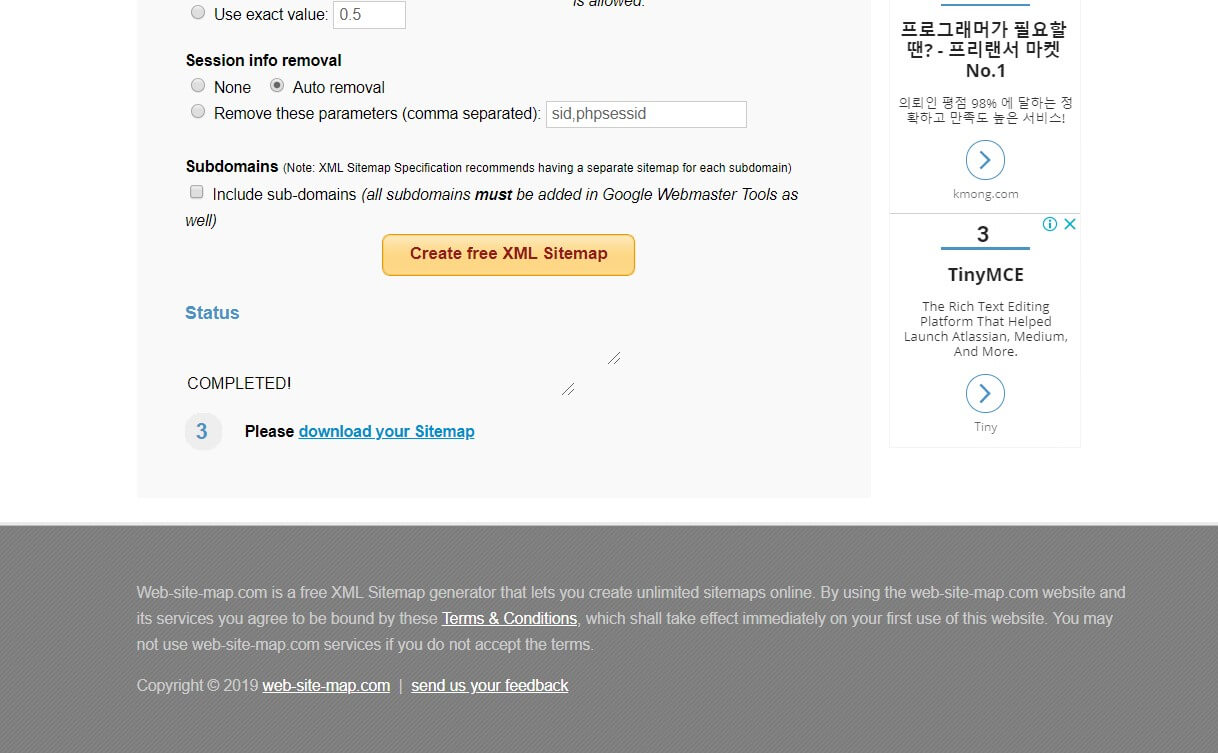
그럼 최종적으로 맨 밑에 있는 사이트맵을 다운로드를 눌러 파일을 받으시기 바랍니다.
그럼 여기서 끝난 게 아니고 이제 여러분의 티스토리 블로그로 이동하시기 바랍니다. 이동하셨으면 본인의 게시물 혹은 임의 글쓰기를 눌러 사이트맵으로 받은 파일을 파일 등록하기를 통해 게시물에 등록하시기 바랍니다 (이부분은 블로그를 하시는 분은 다 아시는 부분이라 그림과 설명 패스하겠습니다)
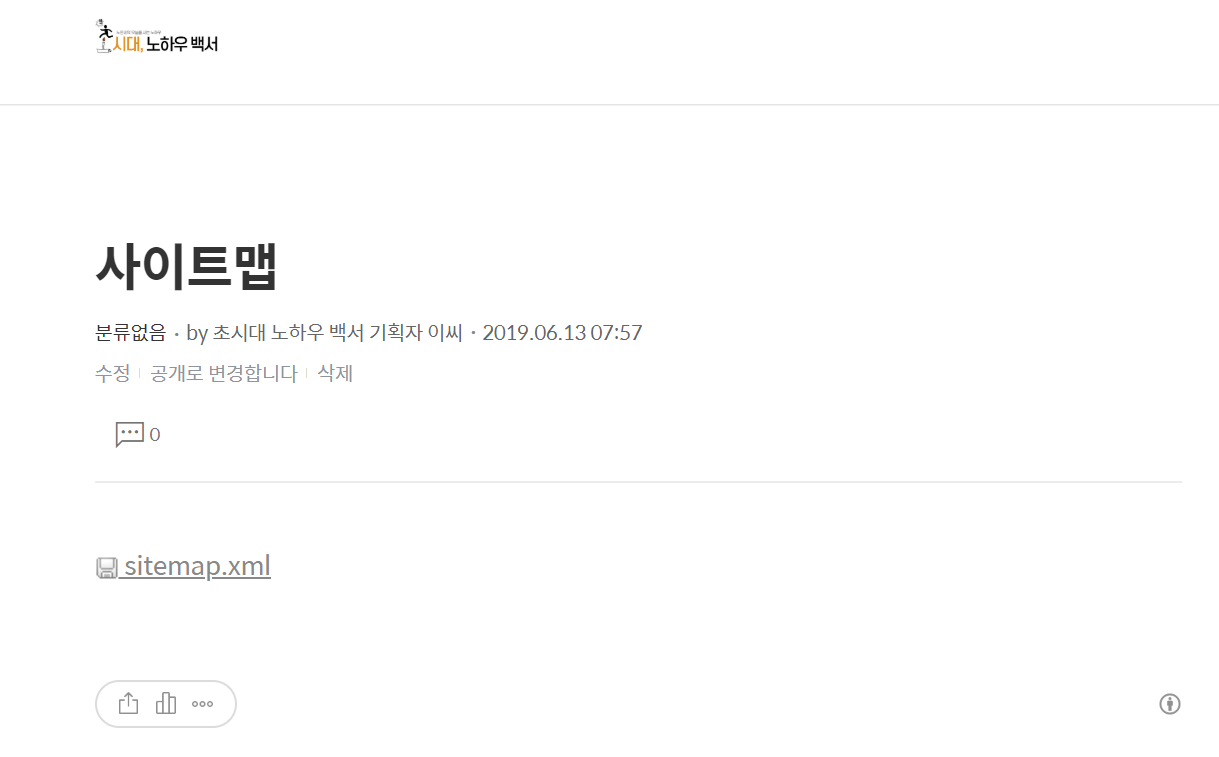
그럼 실제 계시된 블로그의 게시물 본 화면에서 파일 아이콘에 마우스를 대시고 ‘링크 주소복사’를 누르세요 그상태에서 메모장에 한번 주소를 붙여넣기 해서 확인하시고 자신의 블로그 주소 끝에서부터 다시 복사해서 최종적으로 네이버 화면으로 다시 넘어가주세요
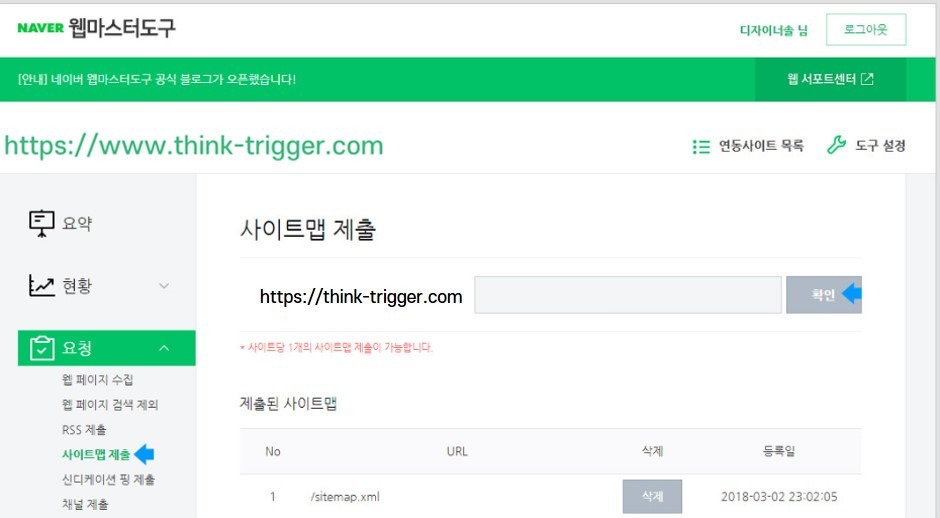
그러면 이전에 워드프레스 사이트맵 제출하듯이 저 공란에 메모장에서 복사했던 것을 다시 붙여 넣기 해주시면 됩니다.
그러면 최종적으로 모두 잘 됐는지 확인해야겠지요?
확인은 네이버웹마스터도구 화면에서 아래와 같이 검증 메뉴란에서 웹페이지 최적화를 클릭하시면
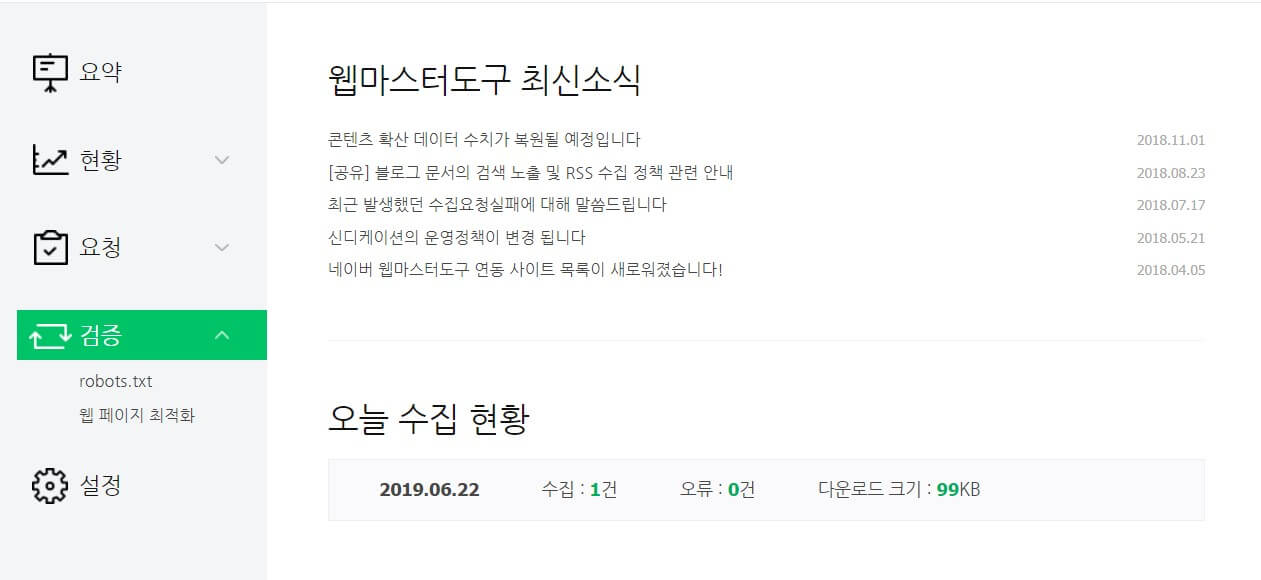
사이트 주소란이 나오는데 공란은 무시하시고 확인 버튼을 눌러보시기 바랍니다.
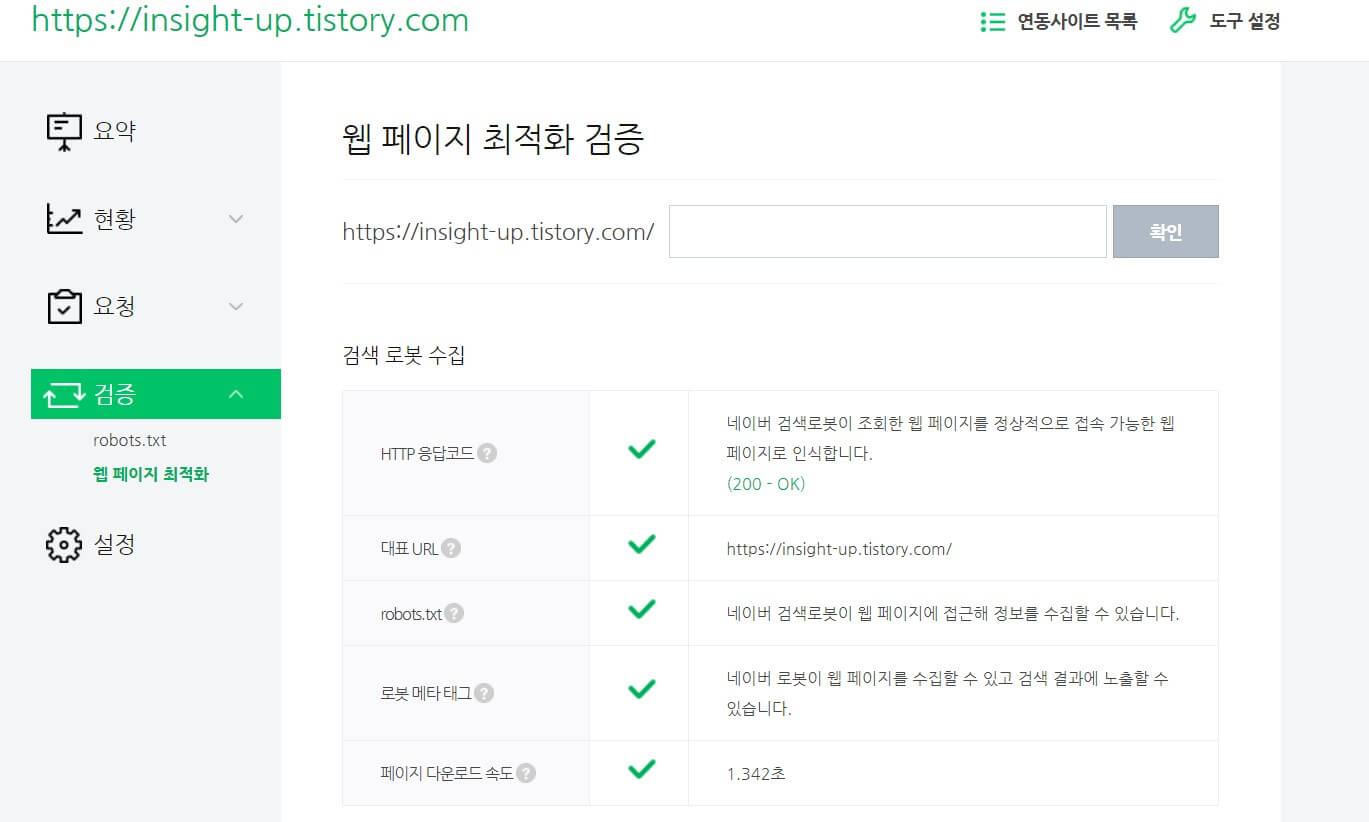
그러면 그림과 같이 다양한 부분에서 잘 등록됐다고 체크되어 나오게 되는데 이중에 X가 있다고 놀라지 마시고 사이트맵 RSS 정도만 잘 체크되어있다면 괜찮습니다. 그리고 시간이 조금 걸리는 부분도 있으니 하루 정도 지나서 다시 한번 확인 해보시는 것도 좋습니다. 구글 서치 콘솔 등록하는 것도 비슷합니다.
핵심적인 내용은 태그를 복사해서 자신의 사이트에 넣고 확인하는 것과 RSS를 글자로 찍어서 등록하는 것 그리고 사이트맵을 생성해서 그 주소 부분을 복사해서 넣어주는 것 정도가 되겠습니다. 이렇게 웹마스터도구를 등록하는 방법을 알아보았습니다. 어렵다면 어렵고 쉽다면 쉬운 방법인데요
정확히 말하면 번거롭다가 정답인 것 같네요 하지만 앞으로 길게 블로그를 운영할 거라면 이정도 귀찮음 정도는 감수하셔야겠죠? 본 포스트는 블로그 상위노출을 위한 연재 프소트입니다. 블로그 최적화를 통한 상위 노출을 하고 싶으시다면 아래의 링크를 통해 다른 포스트들을 읽어보시길 추천 드립니다.
➡ 블로그 장단점 비교 네이버 티스토리 워드프레스 (SEO 최적화 시리즈)
